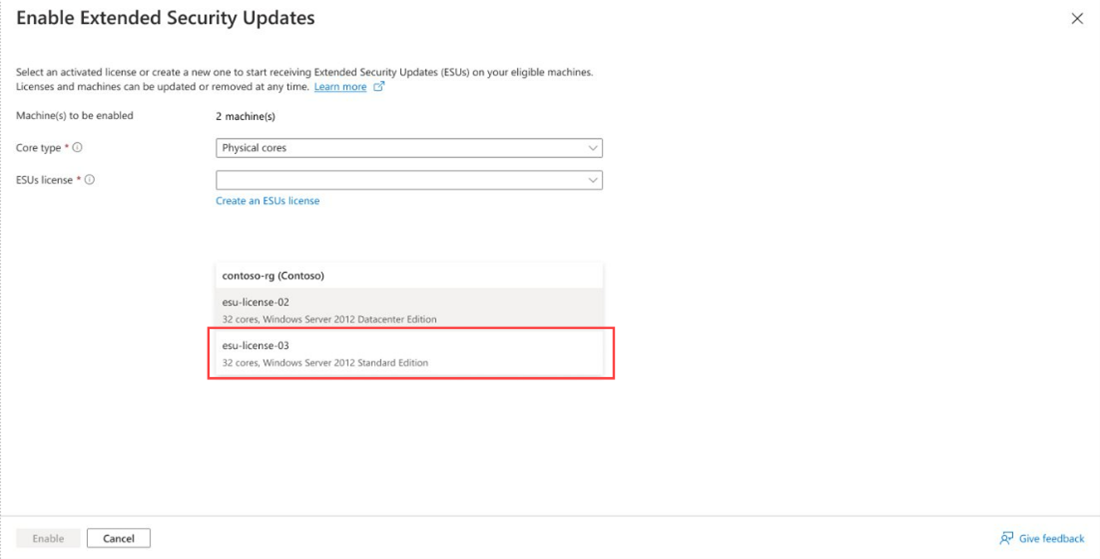透過 Arc 傳遞 VMWare VM 的 ESU
已啟用 Azure Arc 的 VMWare vSphere 可讓您在擴充安全性更新 (ESU) 中大規模註冊由 vCenter 管理的所有 Windows Server 2012/2012 R2 VM。
ESU 可讓您以隨用隨付 Azure 計費的形式運用成本彈性,並以內建詳細目錄和無金鑰傳遞的形式增強傳遞體驗。 此外,由 Azure Arc 啟用的 ESU 可讓您存取 Azure 管理服務,例如 Azure 更新管理員、Azure 自動化變更追蹤和清查,以及 Azure 原則客體設定,不需額外費用。
本文會提供採購 ESU 並將其傳遞給 WS 2012 和 2012 R2 VMWare VM 的步驟,這些 VM 已上線至已啟用 Azure Arc 的 VMware vSphere。
注意
- 若要購買 ESU,您必須擁有透過大量授權方案的軟體保證,例如 Enterprise 合約 (EA)、Enterprise 合約訂用帳戶 (EAS)、註冊教育解決方案 (EES)、或伺服器和雲端註冊 (SCE)。 或者,如果您的 Windows Server 2012/2012 R2 電腦是透過 SPLA 或伺服器訂用帳戶授權,則不需要軟體保證即可購買 ESU。
必要條件
- 使用者帳戶必須在 Azure 中的資源群組中擁有擁有者/參與者角色,才能建立 ESU 並將其指派給 VMWare VM。
- 管理要套用 ESU 的 WS 2012 和 2012 R2 VM 的 vCenter 應上線至 Azure Arc。上線後,要套用 ESU 的 WS 2012 和 2012 R2 VM 應啟用 Azure 並啟用來賓管理。
建立 Azure Arc ESU
登入 Azure 入口網站。
在 [Azure Arc] 頁面上,選取左窗格中的 [擴充安全性更新]。 在這裡,您可以檢視和建立 ESU 授權,並檢視 ESU 的合格資源。
[授權] 索引標籤會顯示可用的 Azure Arc WS 2012 授權。 選取要套用或建立新授權的現有授權。
若要建立新的 WS 2012 授權,請選取 [建立],然後在頁面提供設定授權所需的資訊。 如需如何完成這個步驟的詳細資訊,請參閱 Windows Server 2012 擴充安全性更新授權佈建方針。
檢閱所提供的資訊,然後選取 [建立]。 您所建立的授權會出現在清單中,而且您可遵循下一節的步驟,將授權連結至一或多部已啟用 Arc 的 VMware vSphere VM。
將 ESU 授權連結至已啟用 Arc 的 VMware vSphere VM
您可以選取一或多個已啟用 Arc 的 VMware vSphere VM,以連結至 ESU 授權。 將 VM 連結至已啟動的 ESU 授權之後,VM 就有資格接收 Windows Server 2012 和 2012 R2 ESU。
注意
您可以彈性設定自選的修補解決方案以接收這些更新,無論是 Azure 更新管理員、Windows Server Update Services、Microsoft Update、Microsoft Endpoint Configuration Manager,或是協力廠商修補程式管理解決方案皆可。
選取 [合格資源] 索引標籤,以檢視執行 Windows Server 2012 和 2012 R2 的所有已啟用 Arc 的伺服器電腦清單,包括已啟用來賓管理的 VMWare 機器。 [ESU 狀態] 資料行會顯示機器是否已啟用 ESU。
若要為一或多部機器啟用 ESU,請在清單中選取機器,然後選取 [啟用 ESU]。
在 [啟用擴充安全性更新] 頁面上,您可查看選取啟用 ESU 的電腦數目,以及可供套用的 WS 2012 授權。 選取要連結至所選機器的授權,然後選取 [啟用]。
所選機器的 [ESU 狀態] 資料行值會變更為 [已啟用]。
注意
- 請參閱疑難排解適用於 Windows Server 2012 的擴充安全性更新的傳遞,以疑難排解在啟用流程中發生的任何問題。
- 檢閱您可能不需額外費用即有資格可接收 ESU 修補程式的其他案例 。
- 請參閱疑難排解適用於 Windows Server 2012 的擴充安全性更新的傳遞,以疑難排解在啟用流程中發生的任何問題。
下一步
意見反應
即將登場:在 2024 年,我們將逐步淘汰 GitHub 問題作為內容的意見反應機制,並將它取代為新的意見反應系統。 如需詳細資訊,請參閱:https://aka.ms/ContentUserFeedback。
提交並檢視相關的意見反應
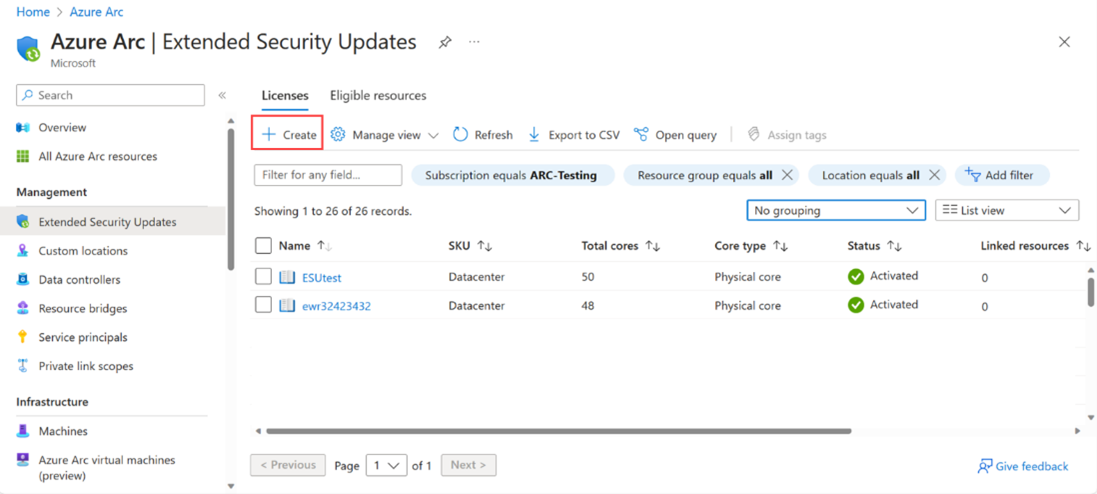
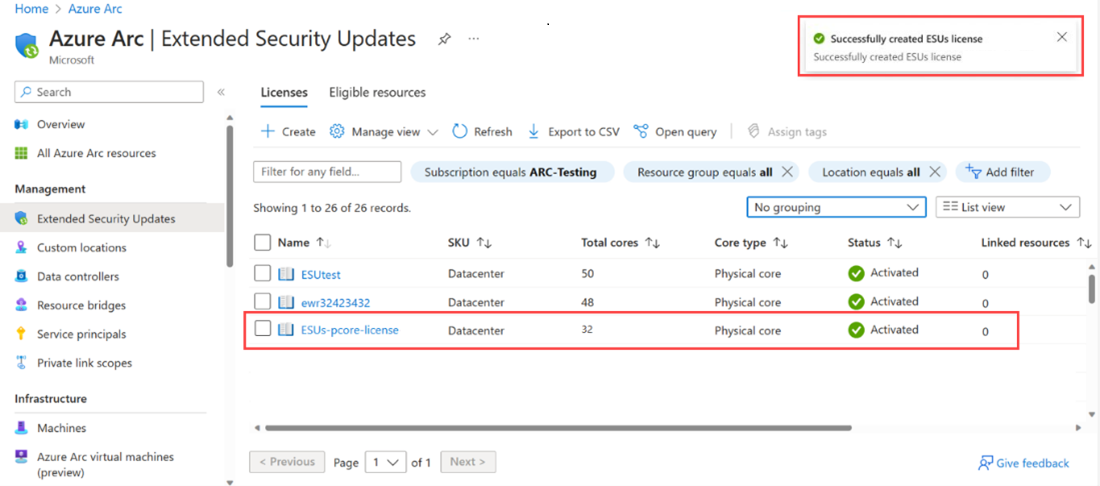
![在 [合格資源] 索引標籤下執行 Windows Server 2012 和 2012 R2 的已啟用弧形伺服器電腦的螢幕快照。](media/deliver-esus-for-vmware-vms/view-arc-enabled-machines.png)